
Dans le système Win10, nous avons une fonction de note, qui peut facilement enregistrer des plans de travail et des tâches à faire, ce qui est très pratique. Alors, comment ajouter des notes sur le bureau sur un ordinateur Windows 10 ? De nombreux amis ne savent pas comment utiliser les notes du bureau dans Windows 10, voyons donc comment ajouter des notes sur le bureau dans Windows 10.
Comment ajouter des notes sur le bureau sur un ordinateur Windows 10 ? La méthode spécifique est la suivante :
Méthode 1 : Cliquez avec le bouton droit sur la barre des tâches en bas du bureau.
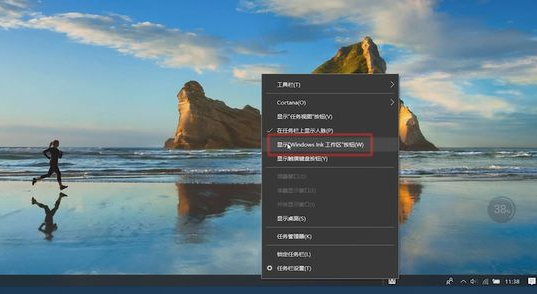
Cliquez pour afficher le « Bouton de l'espace de travail de l'encre de la fenêtre » et cliquez sur le « Bouton de l'espace de travail de l'encre de la fenêtre » qui apparaît dans le coin inférieur droit.
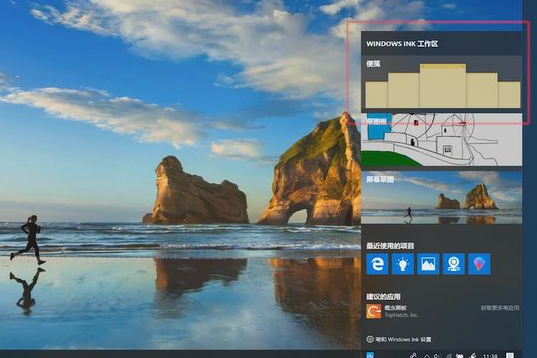
Méthode 2 : Cliquez sur Cortana en bas à gauche et recherchez « note » pour voir la note.
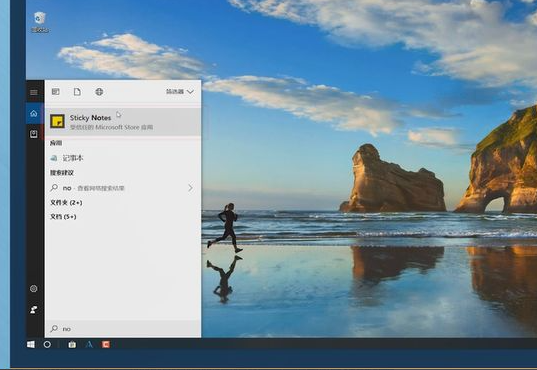
Ce qui précède est tout le contenu apporté par l'éditeur sur la façon d'ajouter des notes sur le bureau dans Windows 10. J'espère que cela pourra être utile.
Ce qui précède est le contenu détaillé de. pour plus d'informations, suivez d'autres articles connexes sur le site Web de PHP en chinois!
 L'ordinateur est infecté et ne peut pas être allumé
L'ordinateur est infecté et ne peut pas être allumé
 Comment empêcher l'ordinateur d'installer automatiquement le logiciel
Comment empêcher l'ordinateur d'installer automatiquement le logiciel
 Résumé des touches de raccourci informatiques couramment utilisées
Résumé des touches de raccourci informatiques couramment utilisées
 Écran gelé de l'ordinateur bloqué
Écran gelé de l'ordinateur bloqué
 Comment mesurer la vitesse du réseau sur un ordinateur
Comment mesurer la vitesse du réseau sur un ordinateur
 Comment configurer l'ordinateur pour qu'il se connecte automatiquement au WiFi
Comment configurer l'ordinateur pour qu'il se connecte automatiquement au WiFi
 Page d'erreur 404 de l'ordinateur
Page d'erreur 404 de l'ordinateur
 Comment configurer la mémoire virtuelle de l'ordinateur
Comment configurer la mémoire virtuelle de l'ordinateur